Ситуация, когда все буквы в файловой системе Windows оказались бы заняты, а вам нужно подключить к компьютеру ещё одно съёмное устройство, может показаться весьма маловероятным. И всё же рассмотреть такой вариант стоит, хотя бы из чистого любопытства. Давайте на миг представим, что все из свободных 23 букв английского алфавита таки оказались заняты.
Вообще-то в английском алфавите 26 букв, но три из них, а именно A, B и C являются зарезервированными.
Так вот, если вы подключите к компьютеру с занятыми буквами диск или флешку, в Проводнике она не отобразится. Тем не менее, операционная система её прекрасно видит, в чём вы и сами можете убедиться, перейдя в оснастку управления дисками. Только вот буквы подключённый носитель иметь не будет, так как все они уже заняты. Но она особо и не нужна, потому что флешку можно примонтировать к любой пустой папке NTFS.
Создайте в корне любого диска новый каталог и дайте ему произвольное имя. В нашем примере он будет называться Trancend. Затем командой diskmgmt.msc откройте консоль управления дисками, кликните по диску без буквы правой кнопкой мыши и выберите в меню пункт «Изменить букву диску диска или путь диска».
Нажмите «Добавить», в открывшемся окошке переключитесь на «Подключить том как пустую NTFS-папку» и через обзор укажите путь к созданному вами пустому каталогу.
И хотя подключенная к компьютеру флешка по-прежнему не будет иметь буквы и соответственно не будет видна как отдельный диск в Проводнике, вы сможете просматривать и работать с имеющимися на ней файлами через каталог Trancend, который примет вид ярлыка. Вы даже сможете устанавливать на неё программы, и они прекрасно будут работать.
И всё же как системе удаётся определять путь к диску? Для этого в NTFS есть такая штука как точка подключения, позволяющая перенаправлять диски в каталоги. Кроме того, каждый диск имеет свой собственный уникальный идентификатор, «заменяющий» в данном случае собой обычную букву. Вы его увидите, если командой dir выведете список каталогов в разделе с подключённым диском.
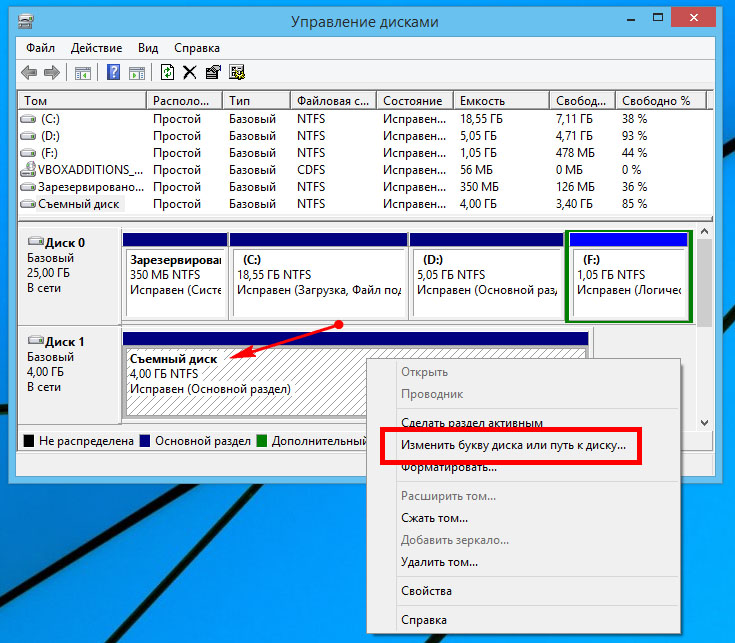
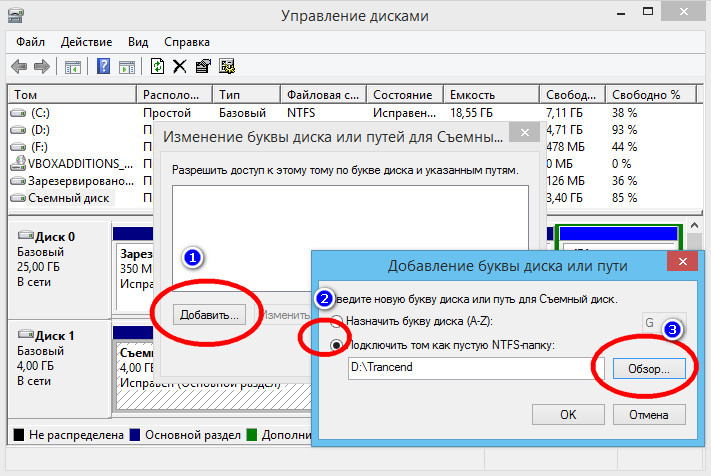
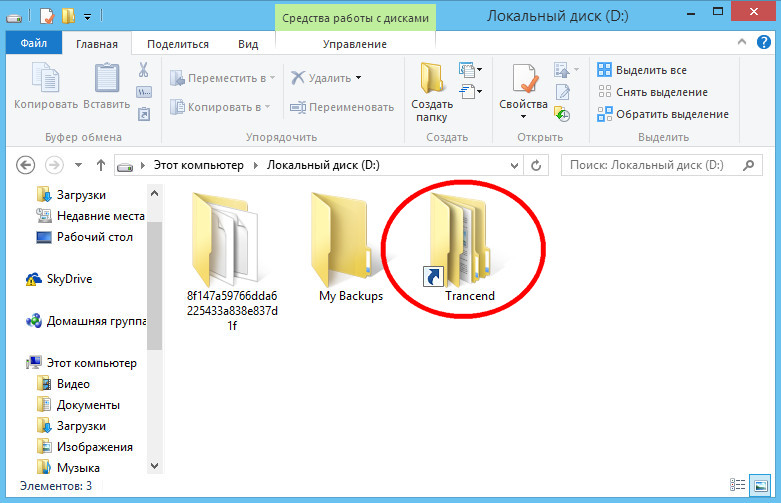
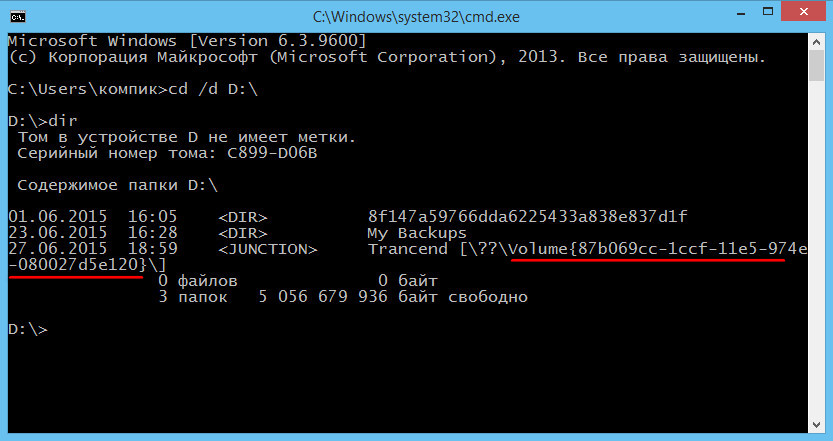

 (1 оценок, среднее: 4,00 из 5)
(1 оценок, среднее: 4,00 из 5)
Добавить комментарий